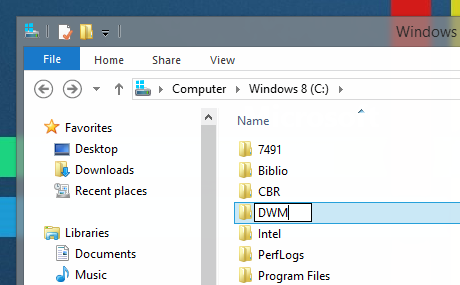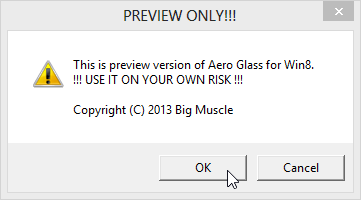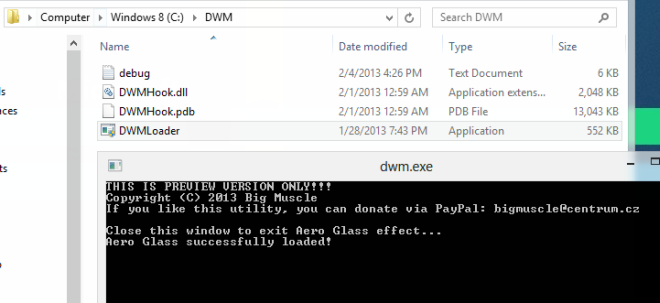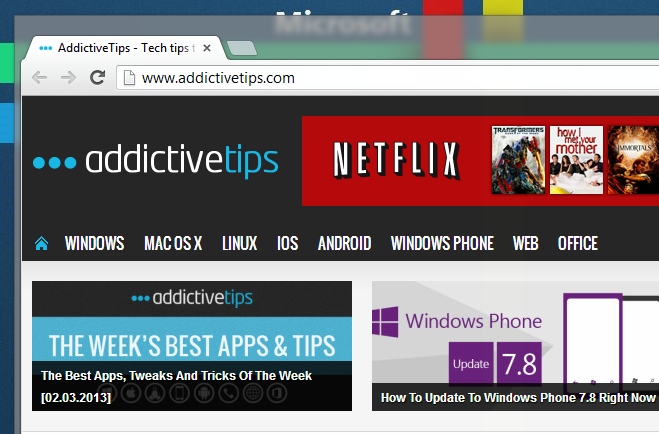L'absence de transparence des bordures de fenêtres (effet Aero Glass) dans Windows 8 fait l'objet de nombreux débats depuis la sortie du système d'exploitation. De nombreux outils et astuces ont été développés pour restaurer la transparence des bordures, et nous avons suivi l'évolution de près. Aero8Tuner a été la première application à se vanter d'avoir retrouvé cette fonctionnalité, mais elle présentait de nombreux bugs. Puis est arrivée WinaeroGlass , cette fois avec beaucoup moins de bugs, mais toujours sans l'effet de flou de Windows Aero. Windows 8 n'est pas totalement dépourvu de transparence, comme le montre la barre des tâches, ce qui a donné naissance à des outils comme Opaque Taskbar, qui désactive la transparence de la barre des tâches pour l'harmoniser avec le reste de l'interface utilisateur. Aero Glass pour Windows 8 est une autre application portable dédiée à la transparence qui a permis de réintégrer Aero Glass aux bordures de fenêtres de Windows 8, avec des effets de transparence et de flou. Bien que l'application soit encore en version bêta, elle fonctionne plutôt bien.
Selon le développeur, l'application s'intègre à l'API DWM de Windows 8 pour créer des effets de flou et de transparence sur les bordures de fenêtres grâce à Direct 2D et Direct 3D, contrairement à toutes les applications précédentes qui utilisaient le mode Contraste élevé. Pour appliquer de la transparence sur votre appareil Windows 8 avec Aero Glass pour Windows 8, suivez simplement cette procédure.
Tout d’abord, créez un nouveau dossier nommé DWM sur votre lecteur système.
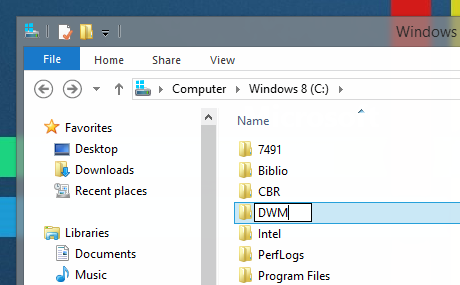
Téléchargez maintenant le fichier Aero Glass pour Windows 8 à partir du lien fourni à la fin de cet article et extrayez le contenu du fichier zip téléchargé dans le dossier DWM nouvellement créé. À partir des fichiers extraits, exécutez DWMLoader et acceptez le message vous invitant à l'utiliser à vos risques et périls.
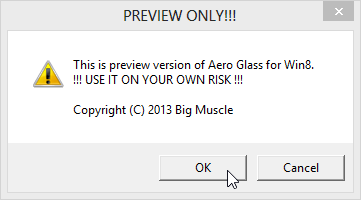
Lors de son exécution, la fenêtre peut devenir noire pendant une seconde, puis une invite de commande vous informe du chargement réussi de l'effet Aero Glass. Vous devrez garder la fenêtre de commande ouverte aussi longtemps que vous souhaitez activer l'effet Aero Glass ; sa fermeture désactivera instantanément l'effet.
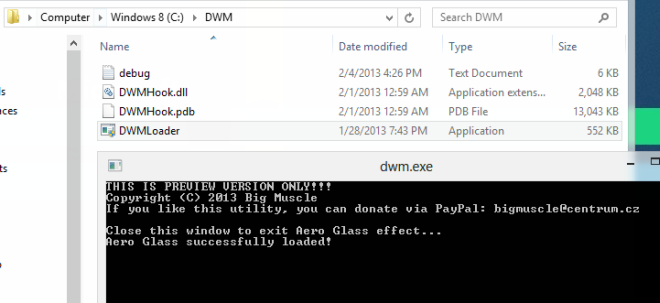
Vous pourrez remarquer immédiatement l'effet de transparence floue sur toutes vos bordures Windows.
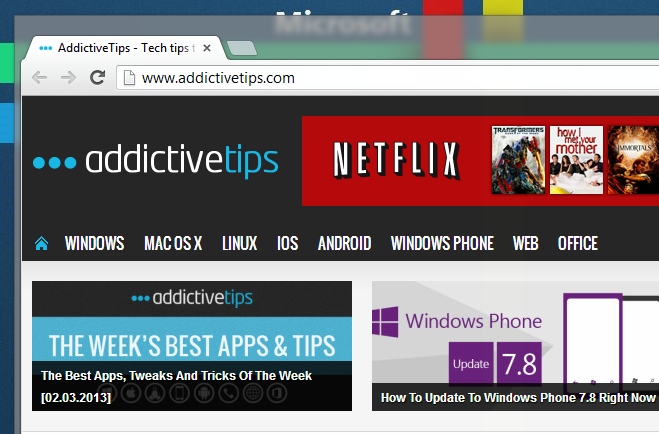
L'application étant actuellement en version bêta, vous pourriez rencontrer des problèmes de performances, notamment lors du redimensionnement, du déplacement, de la réduction et de l'agrandissement des fenêtres. De plus, certains utilisateurs pourraient trouver gênant de laisser une fenêtre d'invite de commandes ouverte pendant le temps où ils souhaitent appliquer cet effet. Nous espérons toutefois que ce problème sera résolu dans une prochaine mise à jour, éventuellement en réduisant l'application dans la barre d'état système. Pour le moment, l'application n'est disponible que pour les versions 64 bits de Windows 8.
Télécharger Aero Glass pour Win8
[via Winaero ]